开机从移动硬盘启动设置方法是什么?步骤详解?
- 家电常识
- 2025-06-16
- 18
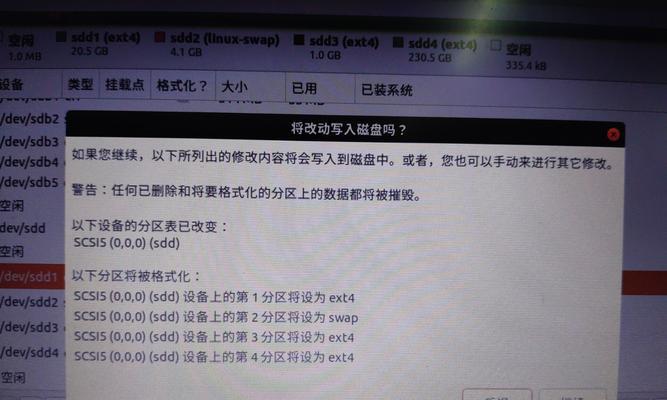
在众多计算机用户中,经常会遇到需要从移动硬盘启动的情况。可能是为了修复系统、测试不同操作系统,或者启动一个独立的可执行环境。掌握从移动硬盘启动计算机的设置方法,对于IT...
在众多计算机用户中,经常会遇到需要从移动硬盘启动的情况。可能是为了修复系统、测试不同操作系统,或者启动一个独立的可执行环境。掌握从移动硬盘启动计算机的设置方法,对于IT专业人士和普通用户都是一项重要技能。本文将详细讲解如何设置从移动硬盘开机启动,并提供具体步骤,帮助读者顺利达成目的。
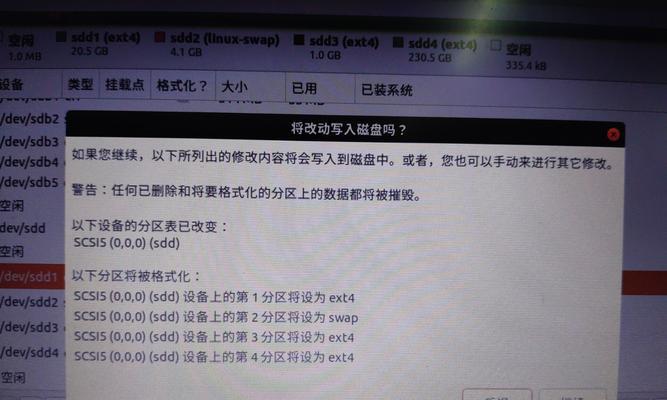
前提条件和准备工作
硬件需求
确保你的移动硬盘已经连接到计算机,并且具有启动引导分区,以便计算机能够识别并加载启动文件。
BIOS设置
大多数情况下,需要进入计算机的BIOS或UEFI设置界面。这通常在开机时通过按特定键(如F2、Del等)完成。不同电脑品牌和型号的进入键可能有所不同,请根据实际情况操作。
备份数据
在进行操作之前,强烈建议对重要数据进行备份,以免在设置过程中出现意外导致数据丢失。

步骤详解
步骤一:启动计算机并进入BIOS/UEFI设置
1.开启计算机,当出现品牌标识时,立刻按下启动键(如F2、Del等)进入BIOS/UEFI设置界面。
2.寻找“Boot”或“启动”选项,这通常是与启动相关的第一个选项。
步骤二:调整启动顺序
1.在“Boot”菜单中,找到“BootOptionPriorities”或“启动顺序”。
2.调整启动设备顺序,将移动硬盘(通常标识为USB-HDD或类似的名称)设置为第一启动项。
3.保存设置并退出,部分BIOS设置中可能需要确认保存操作。
步骤三:从移动硬盘启动
1.保存并重新启动计算机。
2.在重新启动的过程中,系统应该会识别到移动硬盘,并尝试从其启动。
3.如果一切设置正确,计算机应该会从移动硬盘加载操作系统或启动环境。
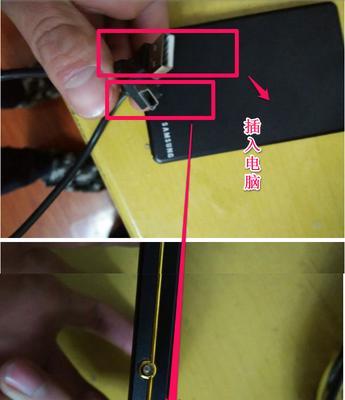
常见问题解答
问题一:如何创建可引导的移动硬盘?
解答:创建可引导移动硬盘通常需要使用专门的工具软件,如Rufus或UNetbootin等,将操作系统安装文件写入移动硬盘。
问题二:为什么我的计算机无法识别移动硬盘作为启动设备?
解答:可能是因为BIOS/UEFI设置中未正确配置启动顺序,或是移动硬盘未正确分区或引导文件损坏。
问题三:从移动硬盘启动后,如何退出并恢复原系统?
解答:通常,你可以直接从移动硬盘操作系统中重启或关机,或者在启动时进入BIOS/UEFI设置更改启动顺序,以使计算机回到原系统启动。
实用技巧与额外注意事项
确保移动硬盘的传输速度足够快,以避免启动过程中的延迟。
系统从移动硬盘启动时,可能无法使用某些电脑的特定功能键,比如调整音量或亮度。
在特定情况下,需要手动指定引导文件路径,这通常在启动过程中出现提示时进行。
结语
通过本文的介绍,您应该已经掌握了如何将移动硬盘设置为开机启动设备的基本步骤和技巧。务必确保在操作过程中谨慎细心,避免因设置错误导致计算机无法正常启动。如果有任何疑问,可以根据本文的步骤进行检查和修正。希望通过本文的讲解,能帮助您顺利完成从移动硬盘启动计算机的需求。
本文链接:https://www.zxshy.com/article-11196-1.html

